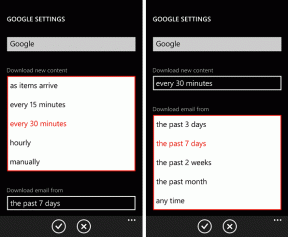So machen Sie lustige und einfache Fotos von der Webcam
Verschiedenes / / November 29, 2021
Wenn Sie neue Profilfotos benötigen, gibt es keine besseren Tools als eine Webcam und eine hervorragende Software. Diese Software ist normalerweise in vielen Computern integriert, aber wenn Sie ein zusammengestelltes Setup haben und die angeschlossene billige Webcam, die du im Laden nebenan gekauft hast, dann brauchst du ein Werkzeug mögen Kameroid um die Arbeit zu erledigen.
Wir werden etwas später über Cameroid sprechen. Beginnen wir zunächst mit Photobooth, der integrierten Webcam-Lösung von Apple für Mac-Computer.
Photobooth für Mac
Fotoautomat ist eine einfache (und oft urkomische) Software, die auf allen Apple-Computern vorinstalliert ist. Photobooth verzichtet auf komplizierte Einstellungen und unnötige Optionen und konzentriert sich auf das Erlebnis. Das Endergebnis ist ein einfach zu bedienendes Webcam-Fotografieprogramm, das wirklich unterhält.
Wie funktioniert Photobooth?
Apple hat Photobooth einfach gehalten. Die Benutzeroberfläche besteht aus einer Kamerataste in der Mitte, die einen Schnappschuss auslöst, drei alternativen Aufnahmen Schaltflächen auf der linken Seite (für normale Fotos, 4-Foto-Serien oder Videoclips) und eine Effekte-Schaltfläche auf der rechts. Es sind die in Photobooth enthaltenen Effekte, die hier die Stars sind. Sie erhalten eine Fülle von
Farboptionen (Sepia, Röntgen, Pop Art, Comic und mehr), Dehnungsoptionen (siehe unten) und Kulissen (auch unten abgebildet).Wie sieht es aus?
Ich habe mir erlaubt, mit Photobooth ein paar Screenshots von mir zu machen, die die verschiedenen Fotos zeigen, die Sie machen können.
Der Screenshot unten zeigt all die verschiedenen Möglichkeiten, wie Sie Ihr Gesicht in Photobooth dehnen können. Diese Foto Effekte Bringen Sie wirklich zum Lachen, besonders wenn Sie mit Ihren Freunden zusammen sind. Es ist einfach etwas, eine riesige Nase zu haben, die das Kichern wirklich in Gang bringt.
Sobald Sie die gewünschte Dehnungsoption ausgewählt haben, klicken Sie einfach darauf und sie wird im Vollbildmodus angezeigt. Klicken Sie auf die Kamera-Schaltfläche und SNAP! Sofortige Heiterkeit. 🙂

Ein weiteres cooles Feature, das mit Photobooth geliefert wird, sind die Hintergründe. Sie können sich mit einer Vielzahl von Hintergründen überlagern (siehe unten). Wenn Sie sich also jemals gefragt haben, wie Sie beim Fliegen durch die Luft aussehen würden, kann Photobooth es Ihnen zeigen.
Klicken Sie einfach auf den Wolkenhintergrund und Sie werden aufgefordert, den Rahmen zu verlassen. Sobald dies erledigt ist, können Sie in den Rahmen zurücktreten und das Foto aufnehmen.

Wenn Sie dies jetzt von einem Computer mit Mac OSX lesen, sind Sie bereits eingerichtet. Tatsächlich machen Sie wahrscheinlich Fotos von sich selbst unter Wasser, während wir sprechen. Wenn Sie dies jedoch auf einem Windows- oder Linux-basierten Computer lesen, fühlen Sie sich möglicherweise ein wenig ausgeschlossen (und wer kann es Ihnen verdenken?).
Aber wie eingangs erwähnt, haben wir Sie mit einem coolen Online-Tool namens Cameroid versorgt.
Einführung in Cameroid
Kameroid leistet großartige Arbeit, um die Funktionalität sowie den Spaß von Photobooth ins Internet zu bringen. Cameroid kann fast alles, was Photobooth kann (eigentlich mehr) und stellt diese modifizierten Bilder ins World Wide Web, damit jeder darauf zugreifen kann – einschließlich Windows- und Linux-Benutzern.
Wie funktioniert Cameroid?
Cameroid bietet eine breite Palette von Effekten, die Sie in Ihre Fotos integrieren können. Sie können die meisten der in Photobooth verfügbaren Farb- und Dehnungseffekte sowie Originalfotos von Szenen verwenden (wie das Dollarscheinfoto unten).
Schritt 1: Navigieren Sie zu Cameroids offizielle Website und klicken Sie dort auf „Es ist kostenlos und einfach. Jetzt anfangen!"

Schritt 2: Klicken Erlauben um Cameroid Zugriff auf Ihre Webcam zu gewähren.

Schritt 3: Sie sollten sich jetzt selbst sehen können! Wählen Sie in der rechten Seitenleiste die gewünschten Effekte aus. Wenn Sie bereit sind, das Foto aufzunehmen, klicken Sie auf die Kameraschaltfläche in der Seitenleiste, die zweite von unten. Voila! Du hast selbst ein Foto.
Schritt 4: Sie fragen sich vielleicht, wie Sie diese unglaublichen Fotos, die Sie aufnehmen möchten, speichern können. Cameroid bietet Ihnen die Möglichkeit, Ihre Fotos entweder im Öffentliche Galerie, laden Sie sie herunter als JPG-Dateien, oder drucken die raus.
Wie sieht es aus?
Auch hier habe ich einige Beispiel-Screenshots gemacht, die einige der möglichen Fotos zeigen, die Sie mit Cameroid aufnehmen können. Die Fotoqualität war hervorragend und ich sah keinen Unterschied zwischen Cameroid und Photobooth. Cameroid ist die perfekte Alternative zu Photobooth und bringt sogar seinen eigenen Stil auf den Tisch.
Nachfolgend finden Sie eine Galerie der verfügbaren Farboptionen sowie ein Beispiel für die passend benannten Szenen.

Dies ist bei weitem meine Lieblingsfotooption in Cameroid. Ich wollte immer mein Gesicht auf einer Rechnung haben.

Da Sie nun über die benötigten Tools verfügen, können Sie Ihre Profilfotos in Ihren Netzwerken aufpeppen. Sie können dem „natürlichen“ Look ein Ende setzen. Umfassen Sie Ihr Gesicht auf dem Dollarschein!